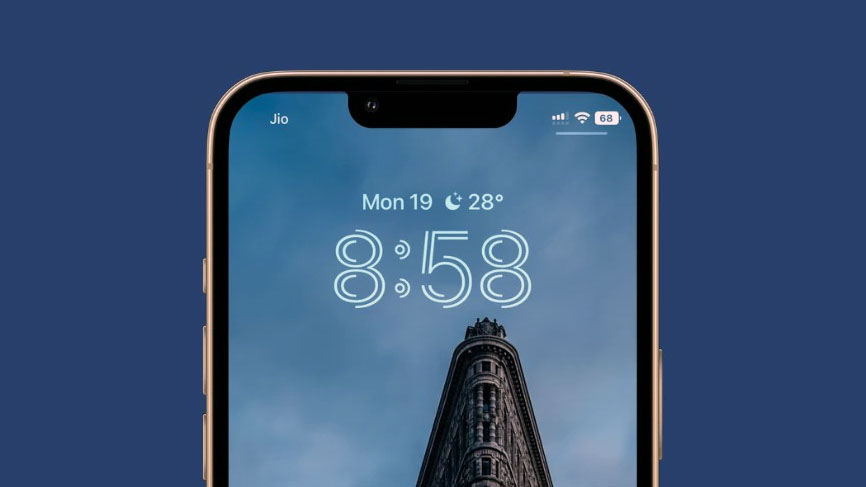
Bạn không cần phải gắn bó với kiểu phông chữ đồng hồ lâu đời trên iPhone nữa!
Bắt đầu với iOS 16, bạn có thể tùy chỉnh Màn hình khóa của thiết bị iOS của mình. Tùy chỉnh màn hình khóa cho phép bạn thêm các widget trên màn hình. Bạn thậm chí có thể thay đổi kiểu phông chữ và màu sắc của đồng hồ theo sở thích của mình. Với cấp độ tùy chỉnh mới, bạn thực sự có thể làm cho iPhone của mình hiển thị một chút cá tính của bạn.
Thay đổi kiểu phông chữ Đồng hồ ngay từ màn hình khóa
Hơn nữa, bạn có thể thay đổi kiểu phông chữ giờ phút hoặc màu sắc ngay từ Màn hình khóa hoặc ứng dụng Cài đặt trên iPhone của mình.
Trên iOS 16, bạn không cần phải truy cập ứng dụng Cài đặt chỉ để tùy chỉnh các thành phần của Màn hình khóa và Màn hình chính trên thiết bị của mình.
Trước tiên, hãy mở khóa thiết bị của bạn bằng Face hoặc Touch ID nhưng chưa chuyển đến màn hình chính. Nếu bạn đang ở trên màn hình chính, hãy vuốt xuống để hiển thị Trung tâm thông báo; nó cũng hiển thị màn hình khóa. Sau đó, chạm và giữ Màn hình khóa để hiển thị bộ chọn Màn hình khóa. Tiếp theo, nhấn vào tùy chọn ‘Tùy chỉnh’.

Sau đó, hãy nhấn vào bản xem trước ‘Màn hình khóa’ ở bên trái để tiếp tục.
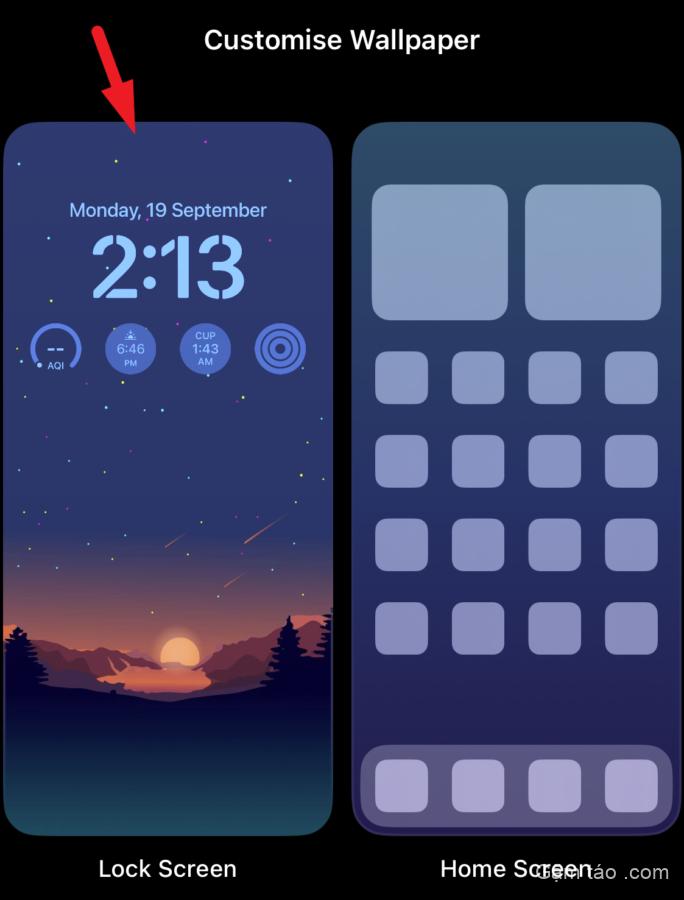
Tiếp theo, chạm vào khối ‘Giờ phút’ trên màn hình để kéo lên các tùy chọn tùy chỉnh.
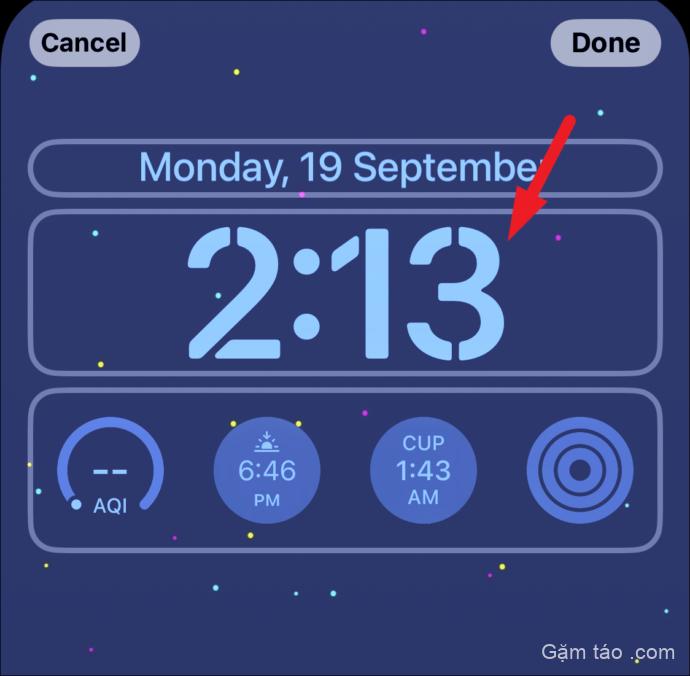
Sau đó, từ ngăn lớp phủ, hãy nhấn vào kiểu phông chữ theo sở thích và sở thích của bạn. Có 8 kiểu phông chữ khác nhau để bạn lựa chọn. Nó sẽ ngay lập tức phản ánh trên màn hình để cung cấp cho bạn một bản xem trước. Bạn cũng có thể điều chỉnh màu sắc và sắc độ của nó bằng cách sử dụng công cụ chọn màu có ngay bên dưới nó. Vuốt sang trái để xem nhiều màu hơn.
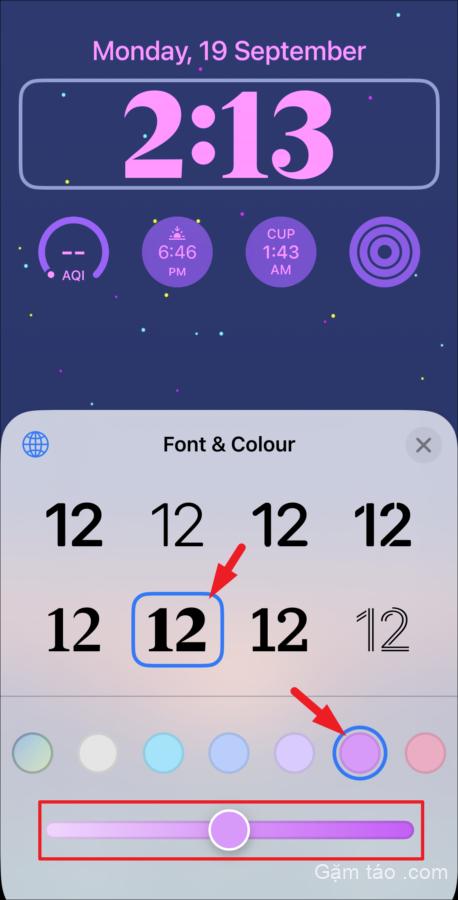
Bạn cũng có thể chọn một màu ngoài các màu bên dưới. Nhấn vào biểu tượng ‘Nhiều màu’.
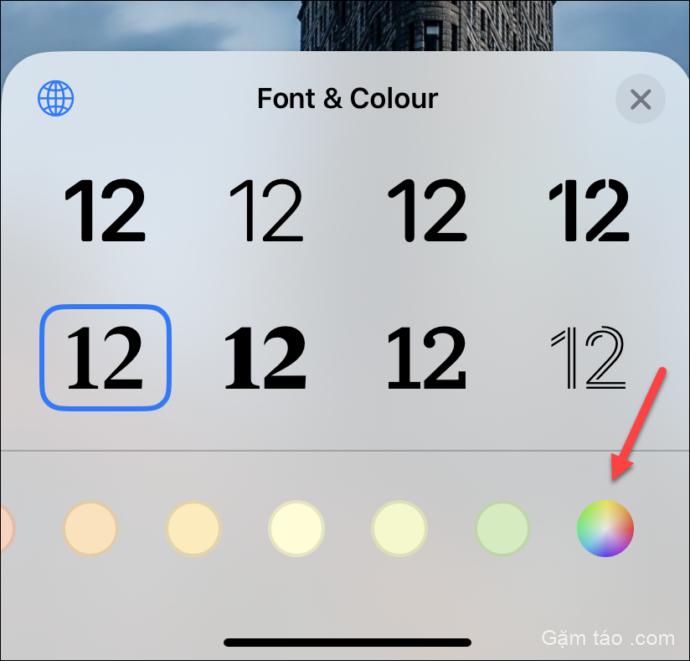
Một ngăn để chọn màu sẽ mở ra. Bạn có thể chọn màu từ lưới, quang phổ hoặc thanh trượt. Bạn thậm chí có thể sử dụng công cụ chọn màu để chọn màu từ hình nền. Nhấn vào ‘x’ để đóng ngăn màu.
Sau khi hoàn tất, hãy nhấn vào nút ‘X’ trên ngăn lớp phủ hoặc bất kỳ nơi nào khác trên màn hình để đóng ngăn ‘Phông chữ & Màu sắc’.
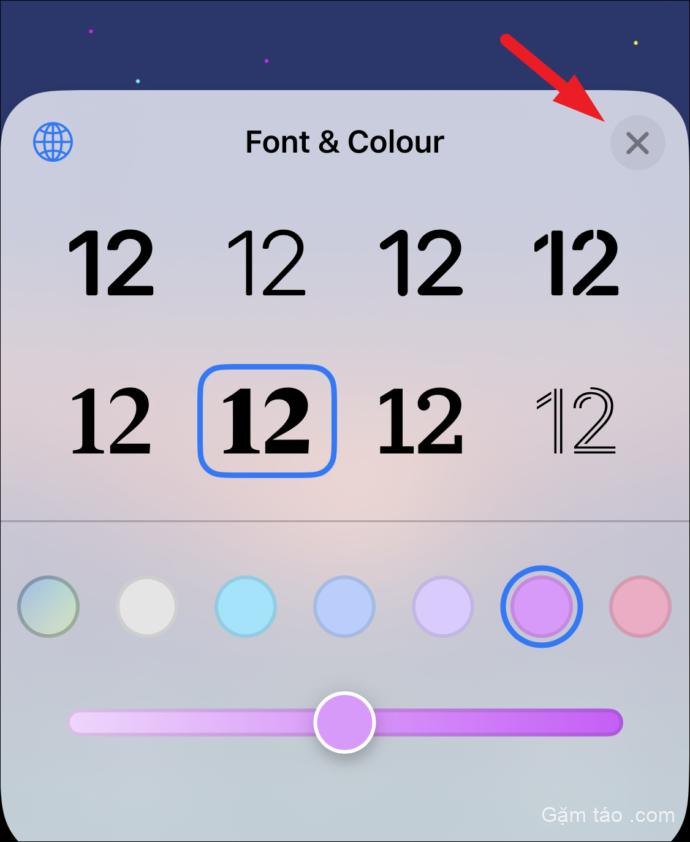
Sau đó, nhấn vào nút ‘Xong’ từ trên cùng bên phải để lưu các thay đổi. Vậy là xong, bạn đã thay đổi kiểu chữ Giờ Phút, Ngày giờ thành công.
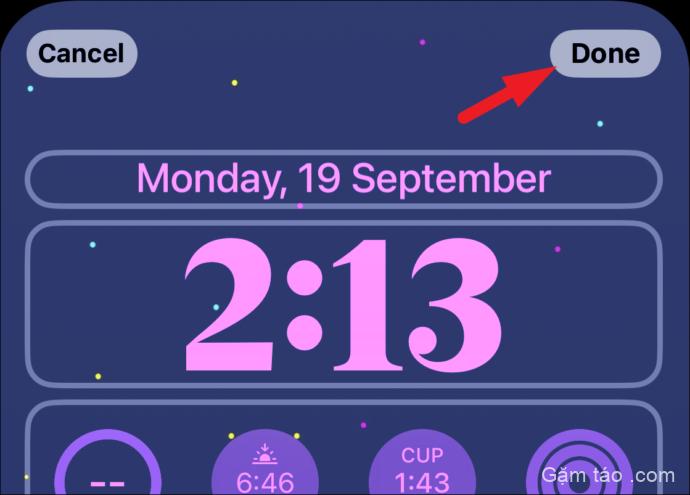
Thay đổi kiểu phông chữ Đồng hồ từ cài đặt
Giống như trước đây, bạn cũng có thể chỉnh sửa màn hình khóa từ ứng dụng Cài đặt. Mở ứng dụng Cài đặt và nhấn vào tùy chọn cho ‘Hình nền’.
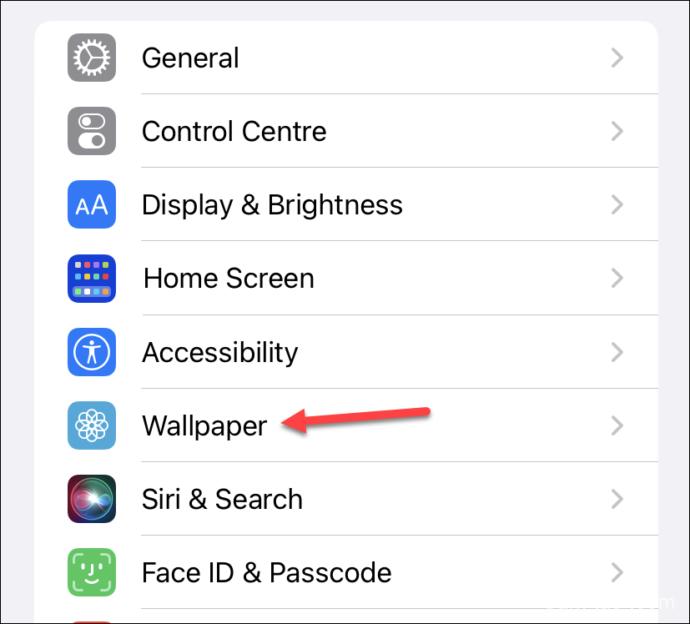
Sau đó, nhấn vào nút ‘Tùy chỉnh’ bên dưới hình thu nhỏ xem trước Màn hình khóa.
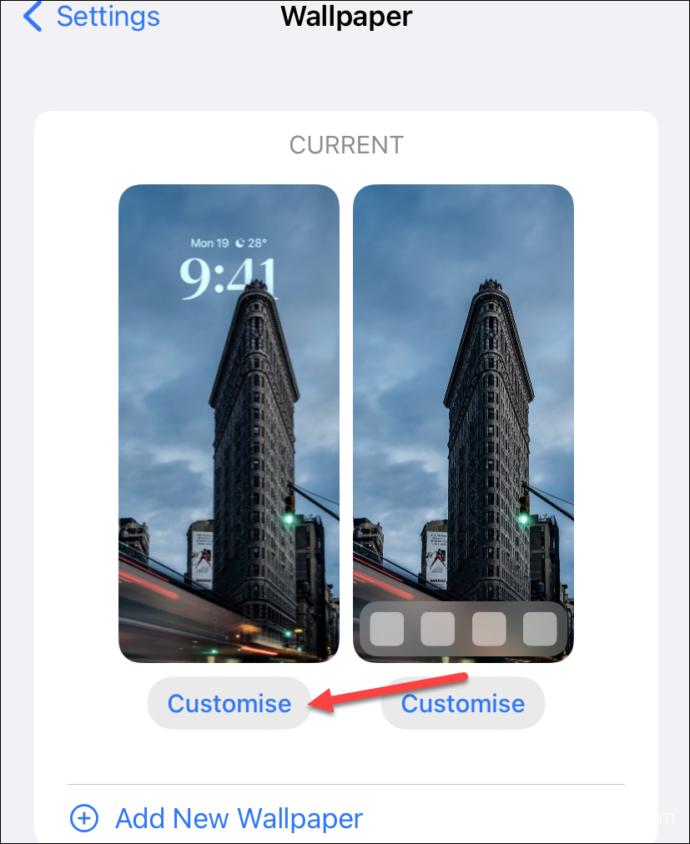
Màn hình tùy chỉnh màn hình khóa sẽ mở ra. Nhấn vào khối ‘Giờ phút’ và làm theo các bước như đã nêu ở trên để thay đổi kiểu phông chữ, màu và bóng.
Thay đổi kiểu phông chữ Đồng hồ là một cách tuyệt vời để làm cho Giờ phút nổi bật hoặc hòa hợp với hình nền. Hãy thử các màu và sắc độ khác nhau để mang lại giao diện độc đáo cho màn hình khóa của bạn.




